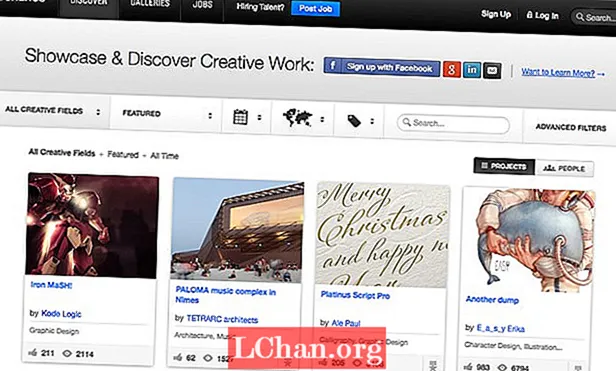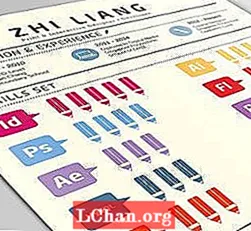Inhalt
- 01. Beginnen Sie mit der Forschung
- 02. Erstellen Sie Miniaturskizzen
- 03. Legen Sie Ihre Zeichnung an
- 04. Übertragen Sie die Zeichnung
- 05. Vervollständige die Unterzeichnung
- 06. Fangen Sie an zu malen
- 07. Kontraste drücken
- 08. Konzentrieren Sie sich auf die Details
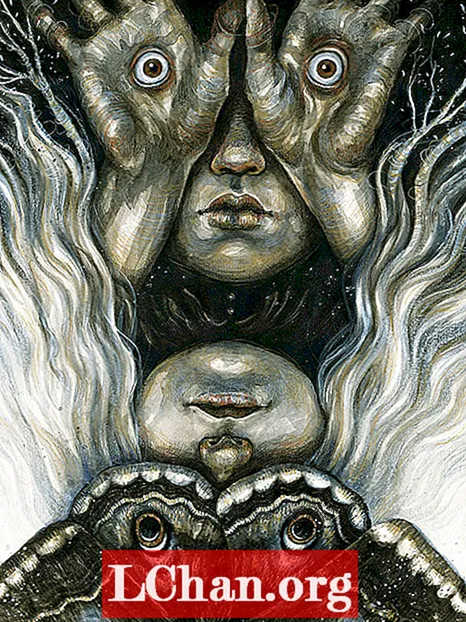
Meine Besessenheit vom Film hat meine heutige Arbeit stark beeinflusst. Das meiste, was ich über visuelle Sprache, Atmosphäre und Komposition weiß, habe ich aus dem Film gelernt.
- Zeichnen und Malen - 95 Profi-Tipps und Tutorials
Pans Labyrinth-Regisseur Guillermo del Toro mit seiner Welt unheimlich schöner Monster, eindringlicher Atmosphäre und Poesie in Bild und Erzählung hat mir gezeigt, wie es aussehen kann, wenn Sie Ihr eigenes Netz aus persönlicher Mythologie und Symbolik weben. Sie können sich also meine Aufregung vorstellen, als ich gebeten wurde, eine Hommage an seine Arbeit zu schaffen.
Ich beschloss, eine Collage aus vier von del Toros Filmen zu erstellen: Cronos, The Devil's Backbone, Pans Labyrinth und Crimson Peak. Ich werde mit einer Mischung aus Acrylfarbe, Buntstiften und Kohle arbeiten, um ein fast monochromatisches Bild zu erstellen.
Laden Sie die Ressourcen für dieses Tutorial herunter.
01. Beginnen Sie mit der Forschung

Ich schaue mir die Filme an und mache mir Notizen zu wiederkehrenden und definierenden Bildern und Ideen. Dies führt zu einer chaotischen Reihe von Wörtern, Phrasen und Kritzeleien - die Grundlage meiner Konzepte. Ich mache auch Screenshots von Szenen, die ich später als Referenz benötigen könnte.
02. Erstellen Sie Miniaturskizzen
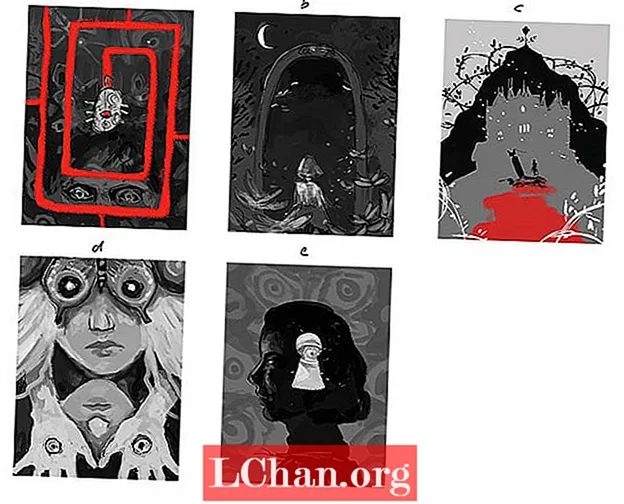
Ich verdichte meine Notizen zu Kompositionen, um Elemente aus mehreren Filmen aufzunehmen und die dunkle Atmosphäre zu bewahren. Wenn ich in dieser Phase digital arbeite, kann ich mir leicht ein Bild von den Gesamtformen und Tonwerten machen, die ich für ein starkes Bild benötige.
03. Legen Sie Ihre Zeichnung an

Bevor ich mit der Arbeit am endgültigen Bildmaterial beginne, möchte ich sicherstellen, dass ich nicht auf unerwartete Probleme stoße. Wenn ich beide Porträts separat skizziere und in Photoshop kombiniere, bekomme ich eine gute Vorstellung davon, wie das Bildmaterial aussehen wird. Zusätzlich kann ich die Proportionen anpassen und dem Konzept einige Details hinzufügen.
- Holen Sie sich Adobe Creative Cloud
04. Übertragen Sie die Zeichnung

Ich drucke das endgültige Layout und übertrage es mit einem alten Leuchtkasten grob auf Aquarellpapier. Dafür verwende ich einen Kohlestift, der sich gut in das spätere Gemälde einfügt. Ich achte auch darauf, nicht zu viel Druck auf das Papier auszuüben, damit diese erste Zeichnung leicht nachbearbeitet werden kann.
05. Vervollständige die Unterzeichnung

In dieser Phase schaffe ich die Grundlage für meine Malerei, indem ich mit einem schwarzen Pastellstift eine detaillierte Zeichnung erstelle. Um Fehler zu vermeiden, die später nur schwer zu korrigieren wären, verwende ich Screenshots des Films, Fotos von Händen und Gesichtern in den erforderlichen Posen und Lichtverhältnissen sowie den Ausdruck meiner Layoutzeichnung als Referenz.
06. Fangen Sie an zu malen

Ich blockiere grob die Tonwerte und baue weiterhin Tiefe und Volumen mit schwarzer Acrylfarbe auf, die mit Wasser verdünnt wurde. Während dieser Phase können und sollten versehentliche Spritzer oder Flecken auftreten. Mein Ziel ist es, eine organische, lockere Textur zu schaffen - Präzision wird später im Prozess erreicht.
07. Kontraste drücken

Die richtigen Kontraste zu finden, ist ein wesentlicher Bestandteil dafür, dass meine Illustration funktioniert. Da pechschwarz schnell tot und langweilig erscheinen kann, ist es wichtig, sicher zu sein, wo es benötigt wird.
08. Konzentrieren Sie sich auf die Details

Jetzt ist die Zeit für präzise Pinselarbeiten. Dazu wechsle ich zu einem kleineren Pinsel (0) und verwende ihn, um Details in Gesichter und Haare einzuführen und die Flügel der Motte zu texturieren. Bei Bedarf definiere ich auch Kanten und arbeite über Pastell- und Kohle-Markierungen, damit sie sich gleichmäßiger in mein Bild einfügen.
Nächste Seite: So beenden Sie Ihr Design mit Schatten, Spritzern und Lichtern